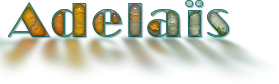Deze les is een vertaling van een les van Violette Graphic.
Ik heb de toestemming gekregen om haar lessen te vertalen.
De originele les is ©Violette - De vertaling is ©KaDsPsPDesign
~ Merci Violette~

Deze vertaling is gemaakt met PSPX7
Maar is goed te maken met andere versies.
De © van deze vertaling is van mezelf.
Deze lessen/vertalingen mogen NIET gelinkt of gekopieerd worden
op andere websites en/of forums, zonder de toestemming
van de schrijfster en van mezelf.
Laat de namen en watermerken van tubes en ander materiaal intact.
Het vraagt veel werk om deze te maken.
Heb hier aub respect voor.
Ik bedank dan ook iedereen dat ik hun tubes en materialen
mag gebruiken.

De originele les vind je HIER

Bij gebruik van andere tubes en kleuren, kan de mengmodus en/of laagdekking verschillen
Vanaf nu gebruik ik de termen “SPIEGELEN” en “OMDRAAIEN” weer gewoon.
Spiegelen : Horizontaal spiegelen – Omdraaien : Verticaal spiegelen
Algemene voorbereidingen :
Installeer eerst de filters die je nog niet had, voor je PSP opent !!
Open je tubes in PSP, dupliceer ze en sluit de originelen.
Vergeet de watermerken niet te verwijderen op de copies.
Filters HERE en HERE
Toestemmingen tubes HERE
Blanco Kleurenpallet Alfakanaal kan je HIER downloaden
Materiaal HERE
Benodigdheden :
Tubes :
(*) Herken je een tube van jezelf, contacteer me dan even, zodat ik je naam kan
Vermelden of – indien je wenst – de tube kan verwijderen.
Open je tubes in PSP, dupliceer ze en sluit de originelen.
Vergeet de watermerken niet te verwijderen op de copies.
1/ 8911311_orig tube Malacka
2/ Vyp_Adelais_deco01
3/ Vyp_Adelais_element01
4/ Vyp_adelais_foret01 + Vyp_adelais_foret02
5/ Vyp_Adelais_text01 + Vyp_Adelais_text02
Masks : Openen in PSP en minimaliseren
1/ cas_Mask_0415_05
Selecties : Openen in PSP en minimaliseren
1/ Vyp_Alpha_Adelais01
Presets : Dubbelklik om te instaleren
1/ Vyp_Adelais_Glass
2/ Vyp_adelais_shadow01
3/ Vyp_adelais_shadow02
Kleurenpallet
Werk je met eigen kleuren, maak dan zelf je kleurenpallet met het alfakanaal,
zodat je makkelijk kan wisselen tussen je kleuren.
Er zijn kleurverschillen in de verschillende versies van Psp.
Gebruik daarom de html codes van het kleurenpallet om er zeker van te zijn,
dat je dezelfde kleuren hebt. Ook bij het samenvoegen van lagen, kunnen er kleurverschillen zijn.
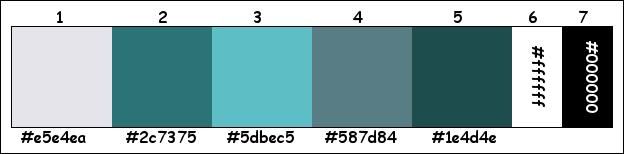
Filters :
1/ Mehdi : Wavy Lab 1.1 – Sorting Tiles – Weaver
2/ Simple : Pizza Slice Mirror – 4Way Average
3/ Unlimited 2.0 : Tile & Mirror – XY Offset 50%(positiive) (-)
4/ AP 01 [Innovations] : Lines – Silverlining
5/ Carolaine & Sensibility : CS-HLines – CS-LDots
6/ Toadies : Weaver
7/ MuRa’s Meister : Perspective Tiling
8/ AAA Frames : Foto Frame
(-) Deze filters importeren in Unlimited 2.0 om hetzelfde resultaat te bekomen
---------------------------------------
Werkwijze
We gaan beginnen – Veel plezier!
Denk eraan om je werk regelmatig op te slaan
1
Open je tubes in PSP – dupliceren – sluit originelen
Verwijder de watermerken op de copies
2
Kleuren :
Voorgrond : #e5e4ea (1)
Achtergrond : #2c7375 (2)
3
Open : Vyp_Alpha_Adelais01
Venster – dupliceren
Minimaliseer origineel – we werken op de kopie
Selectie opheffen
Effecten – Mehdi – Wavy Lab 1.1 – zie PS
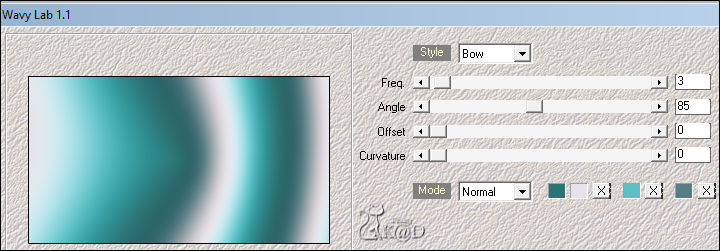
4
Effecten – Mehdi – Sorting Tiles – zie PS
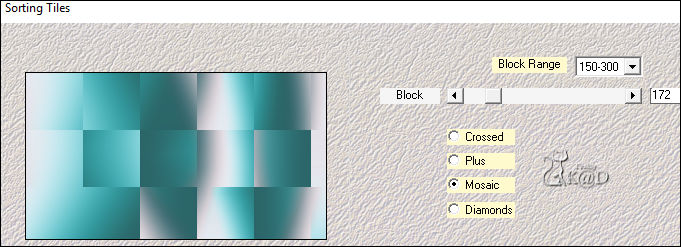
5
Effecten – Simple – Pizza Slice Mirror
6
Effecten – Simple – 4Way Average
7
Lagen – Dupliceren
Effecten – Unlimited 2.0 – Tile & Mirror – XY Offset 50% (positive) – zie PS
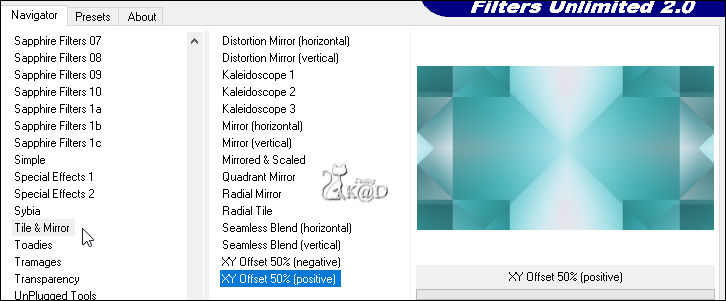
Effecten – Afbeeldingseffecten – Naadloze Herhaling – STANDAARD
Zet Mengmodus op Donkerder
Resultaat
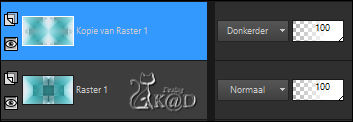
Lagen – Omlaag samenvoegen
Resultaat
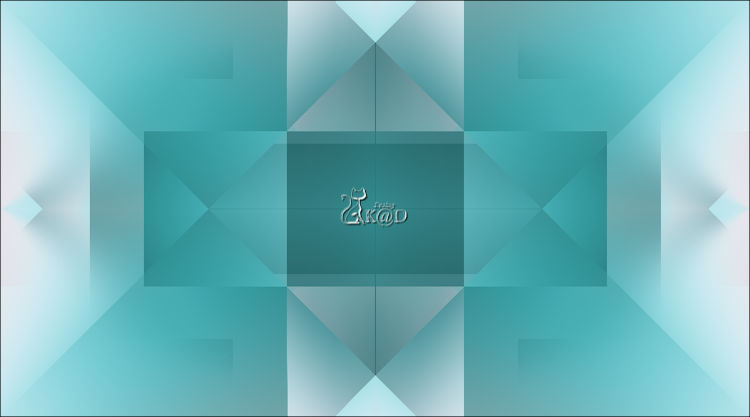
8
Selecties – Laden uit alfakanaal – Sélection #1 – zie PS
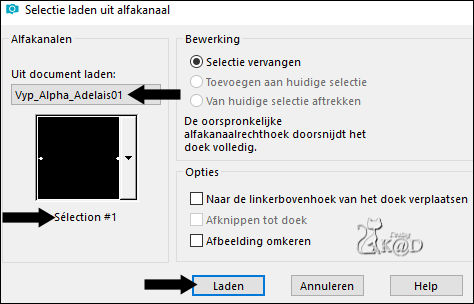
Selecties – Laag maken van selectie
Selectie opheffen
Effecten – Textuureffecten – Lamellen – zie PS
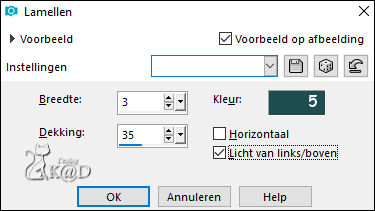
Effecten – Textuureffecten – Weefpatroon – zie PS
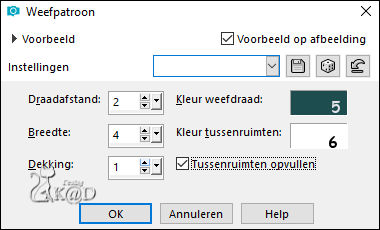
Effecten – 3D-effecten – Slagschaduw : V&H 0 – 60 – 10 – Kleur 5
9
Activeer Raster 1
Selecties – Laden uit alfakanaal – Sélection #2 – zie PS
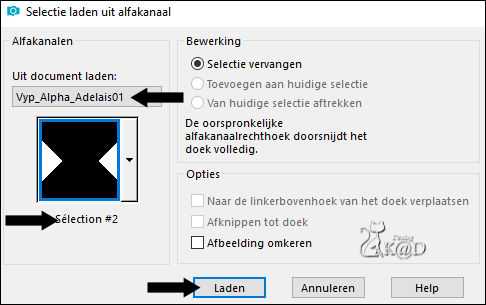
Selecties – Laag maken van selectie
Selectie opheffen
Effecten – AP01 [Innovations] – Lines – Silverlining – Horizontal – zie PS
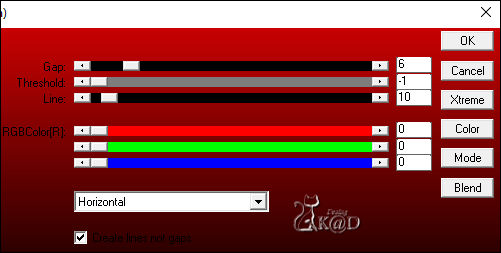
Effecten – 3D-effecten – Slagschaduw : V&H 0 – 80 – 25 – Kleur 5
Zet Mengmodus op Zacht Licht
10
Activeer Raster 1
Activeer en kopieer : Vyp_Adelais_element01
Bewerken – Plakken als nieuwe laag
Lagen – Dupliceren
Afbeelding – Spiegelen
Zet Mengmodus op Hard Licht en Laagdekking op 50
Resultaat
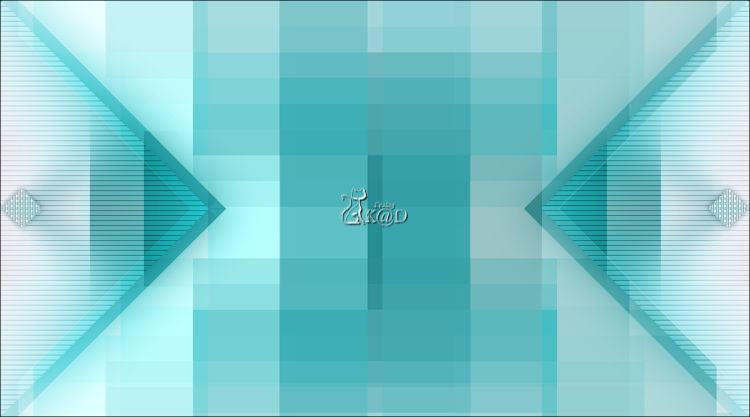
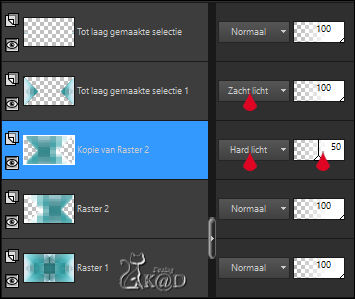
Lagen – omlaag samenvoegen
11
Selecties – Laden uit alfakanaal – Sélection #3 – zie PS
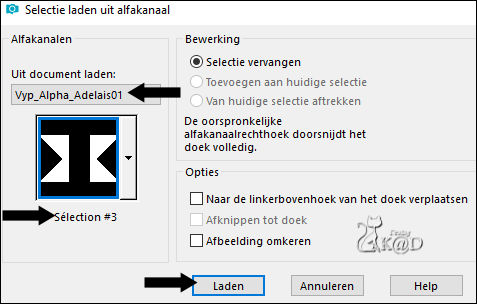
Effecten – Carolaine & Sensibility – CS-LDots – zie PS
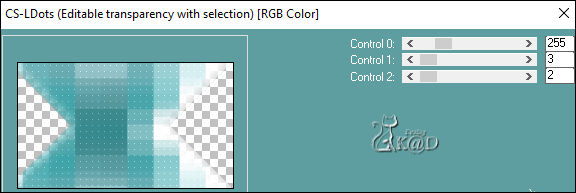
Selectie opheffen
12
Selecties – Laden uit alfakanaal – Sélection #4 – zie PS
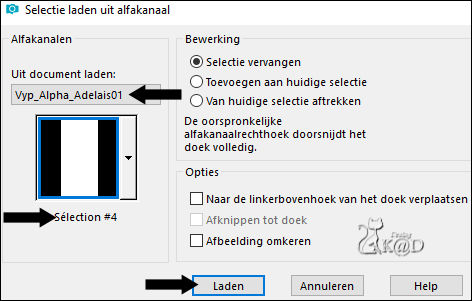
Selecties – Laag maken van selectie
Aanpassen – Vervagen – Gaussiaans : 20
Selectie opheffen
Effecten – Toadies – Weaver – zie PS
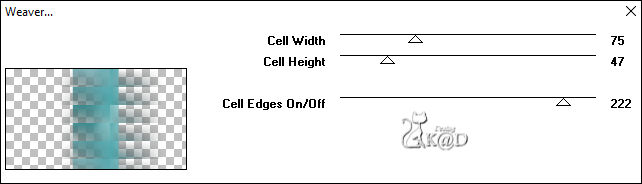
Effecten – 3D-effecten – Slagschaduw : V2 – H -14 – 80 – 25 – Kleur 3
Effecten – Vervormingseffecten – Samenknijpen : 100
1x herhalen
Effecten – Randeffecten – Accentueren
13
Activeer Raster 2
Lagen – Dupliceren
Effecten – Afbeeldingseffecten – Naadloze Herhaling – STANDAARD
Zet Mengmodus op Vermenigvuldigen en Laagdekking op 85
Resultaat
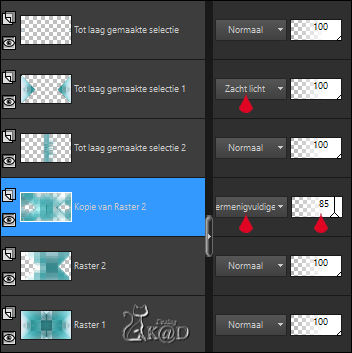
Lagen – 2x Omlaag samenvoegen
14
Lagen – Dupliceren
Effecten – MuRa’s Meister – Perspective Tiling – zie PS
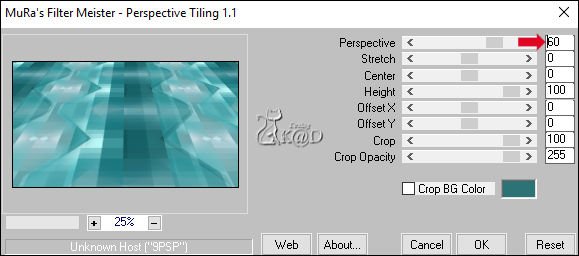
Lagen – Schikken – Omhoog
Druk K (selectiegereedschap) en trek het middelste blokken naar beneden tot 430 – zie PS
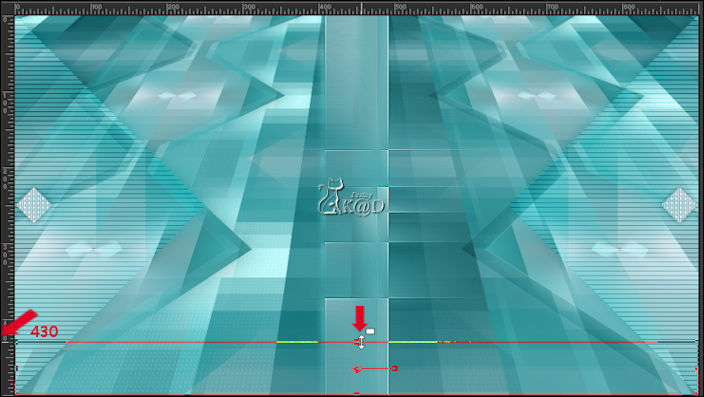
Resultaat

15
Activeer Raster 1
Bewerken – kopiëren
Bewerken – plakken als nieuwe afbeelding
Minimaliseer tot later
16
Terug naar je crea
Activeer bovenste laag
Activeer en kopieer : Vyp_adelais_foret01
Bewerken – plakken als nieuwe laag
Staat goed
17
Lagen – Nieuwe Rasterlaag
Vul met wit (Kleur 6)
Lagen – Nieuwe Maskerlaag – Uit afbeelding “cas_Mask_0415_05” – zie PS
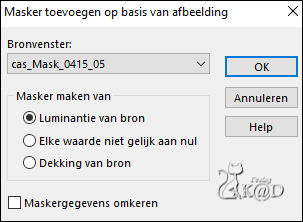
Lagen – Dupliceren (je hebt nu 2x het masker)
Lagen – Groep samenvoegen
Zet Mengmodus op Zacht Licht
Effecten – Randeffecten – Accentueren
18-1
Activeer de geminimaliseerde afbeelding die je gemaakt hebt bij punt 15
Afbeelding – Formaat wijzigen : 15%, alle lagen
Afbeelding – Randen toevoegen :
1 pix kleur 5
15 pix kleur 6 (wit)
18-2
Alles selecteren
Selectie – Wijzigen – Inkrimpen met 16
Activeer en kopieer : Vyp_adelais_foret02
Bewerken – plakken als nieuwe laag
Selectie omkeren
Druk Delete op je toetsenbord
18-3
Selectie omkeren
Lagen – Omlaag samenvoegen
Effecten – Alien Skin – Eye Candy 5 – Impact – Glass :
Kies links de preset : Vyp_Adelais_Glass
Selectie opheffen
Effecten – AAA Frames – Foto Frame – zie PS
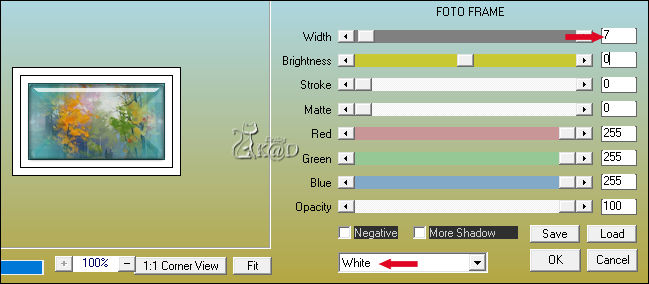
Bewerken – Kopiëren
19
Terug naar je crea
Bewerken – plakken als nieuwe laag
Druk K – Pox S : 650 – Pos Y : 35 UITLEG
Lagen – Dupliceren
Afbeelding – Formaat wijzigen : 85%, alle lagen NIET aangevinkt
Druk K – Pox S : 72 – Pos Y : 110
Lagen – Dupliceren
Afbeelding – Formaat wijzigen : 75%, alle lagen NIET aangevinkt
Druk K – Pox S : 682 – Pos Y : 372 – Druk M
Afbeelding – Vrij roteren : Rechts – 45 – niets aangevinkt
Lagen – Dupliceren
Afbeelding – Vrij roteren : Rechts – 40 – niets aangevinkt
Effecten – Afbeeldseffecten – Verschuiving : H 48 – V 10 – transparant, niets aangevinkt
Lagen – Schikken – Omlaag
Effecten – 3D-effecten – Slagschaduw : H 0 – V 4 – 80 – 25 – Kleur 5
Doe dit nu bij iedere kader (4 in totaal)
Activeer de bovenste kader (Kopie (2) van Raster 3)
Lagen – omlaag samenvoegen (2 kleinste kaders Rechts onder vormen nu één laag)
Effecten – Alien Skin – Eye Candy 5 – Impact – Perspective Shadow :
Kies links de preset : Vyp_adelais_shadow01
20
De bovenste laag (Kopie (3) van Raster 3) is actief
Activeer en kopieer : 8911311_orig
Bewerken – plakken als nieuwe laag
Afbeelding – Formaat wijzigen : 1x85% en 1x75%, alle lagen NIET aangevinkt
Druk K – Pox S : 177 – Pos Y : 6 – Druk M
Effecten – Alien Skin – Eye Candy 5 – Impact – Perspective Shadow :
Kies links de preset : Vyp_adelais_shadow02
21
Activeer en kopieer : Vyp_Adelais_text01
Bewerken – plakken als nieuwe laag
Staat goed
21-1
Activeer en kopieer : Vyp_Adelais_text02
Bewerken – plakken als nieuwe laag
Zet op zijn plaats – kijk even naar het vb
22
Afbeelding – Randen toevoegen :
1 pix kleur 2
3 pix kleur 6
1 pix kleur 2
23
Afbeelding – Randen toevoegen :
20 pix kleur 6
Alles selecteren
10 pix kleur 2
Selectie omkeren
Effecten – Graphics Plus – Cross Shadow – STANDAARD
24
Alles selecteren
40 pix kleur 6
Effecten – 3D-effecten – Slagschaduw : V&H 0 – 70 – 25 – Kleur 4
Selectie opheffen
25
Afbeelding – Randen toevoegen :
1 pix kleur 2
3 pix kleur 6
1 pix kleur 2
26
Activeer en kopieer : Vyp_Adelais_deco01
Bewerken – Plakken als nieuwe laag
Staat goed
27
Zet nu je naam en/of watermerk
Plaats ook “Watermerk_VioletteGraphics” op je crea HIER
We mogen gratis gebruik maken van haar lessen/materialen,
dan is dit toch een kleine moeite.
28
Lagen – alle lagen samenvoegen
Afbeelding – Formaat wijzigen : 900 pix
Verscherpen of Effecten – Xero – Improver : Druk 1x op Landscape
Opslaan als .jpg
Je afbeelding is klaar
Vertaald door Karin
06-11-2018
Extra voorbeeld met tubes van Franiemargot en Jewel


Deze les is getest door
Connie


Celine's Design

Bedankt Meiden !